| 일 | 월 | 화 | 수 | 목 | 금 | 토 |
|---|---|---|---|---|---|---|
| 1 | 2 | 3 | 4 | 5 | 6 | |
| 7 | 8 | 9 | 10 | 11 | 12 | 13 |
| 14 | 15 | 16 | 17 | 18 | 19 | 20 |
| 21 | 22 | 23 | 24 | 25 | 26 | 27 |
| 28 | 29 | 30 | 31 |
- 딥러닝
- CTF
- 책
- PHP
- Python
- sgd
- Python Challenge
- HTML
- flag
- 신경망 학습
- 백준
- 설치
- 오차역전파법
- 소프트맥스 함수
- 역전파
- 기울기
- PICO CTF
- AdaGrad
- Apache2
- 아파치
- 신경망
- picoCTF
- 우분투
- C언어
- FastAPI
- 파이썬
- 리뷰
- PostgreSQL
- 코딩
- 순전파
- Today
- Total
Story of CowHacker
Ubuntu 20.04.1 LTS [ 한글 설정 ] 본문
이번에는 우분투에서 한글 입력이 되게 하는 과정을 포스팅할 것이다.

먼저 우분투를 켜고 첫 번째 화면이다. 여기서부터 시작해볼 것이다.
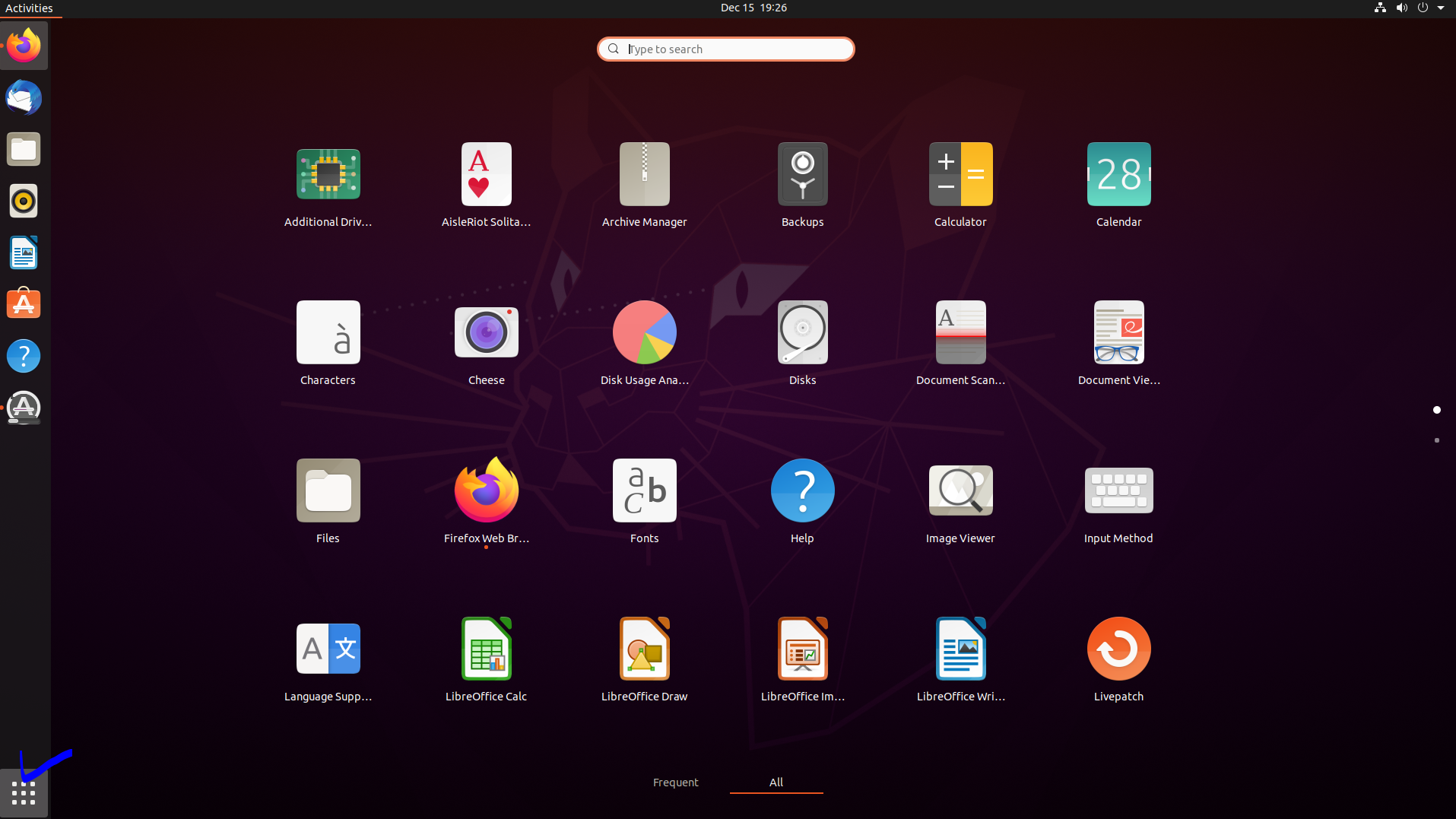
왼쪽 밑에 점 9개로 네모를 만든 메뉴 버튼을 눌러준다.
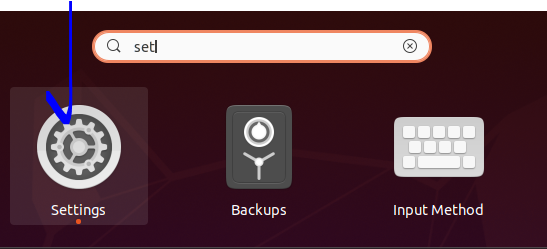
set까지만 검색창에 쳐주면 Settings아이콘이 뜬다.

왼쪽 메뉴 설정들 중 " Region & Language " 버튼을 눌러준다.
그리고 오른쪽 화면 중간 부분에 "Manage Installed ~~" 버튼을 눌러준다.

Install 버튼을 눌러준다.
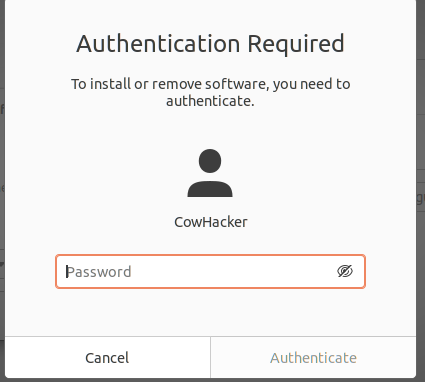
자신의 비밀번호를 입력해준다.

설치를 기다린다.

다됐으면 밑줄로 표시한 부분을 클릭해준다.
( 밑줄 친 밑에 XIM으로 돼있는데 내가 잘못 누르고 안 돌려놔서 그런 것이니 원래 값인 IBus로 계속 놔둔다.
참고로 저 것의 활용은 키보드 입력할 때 쓸려는 모듈을 선택하는 것이다. )

밑으로 내려가다 보면 "Korean"이라고 있는데 선택 후 Apply를 눌러준다.

이제 보면 한국어가 추가됐음을 볼 수 있다.

두 번째 탭 설정으로 넘어오면 저런 화면일 것이다.
저기서 맨 위 English ( United States )를 클린 한다.

한국어를 선택한다.
우분투를 재부팅해준다. ( 이유는 어쩔 때는 바로 적용이 될 때도 있어서 확실하게 하려고 한다. )

다시 설정으로 돌아와서 이제는 중간 부분에 +모양을 눌러준다.

그럼 Korean이 있을 텐데 눌러주면

위 사진처럼 Korean (Hangul)이라는 맨 위에 있는 녀석을 선택한 뒤 Add 버튼을 누른다.

그럼 이제 톱니바퀴가 생긴 걸 볼 수 있는데 클릭한다.

무슨 키로 한글 영어를 변환할 것이냐 라는 설정인데 나는 이미 설정돼있는 Hangul이랑 Shift+space를 지워 버린 후
한/영 버튼을 눌러 적용했다.

Alt_R이라고 뜨는 모습이다. ( 개인 취향이다 키 설정은 TMI인데 만약 우분투에서 크롬을 사용할시 저 한/영 키가 안먹는다. 그래서 추가적으로 다른 키 조합을 하나 더 설정한다. )

그리고 한글만 남겨두고 나머지 언어는 다 삭제했다.

그리고 오른쪽 상단에 위치한 위 사진에 처럼 한글 모드를 활성화 시킨다.
메뉴 버튼이 보이지 않는다면 재부팅을 해본다

터미널에서 저렇게 한글을 칠 수 있는 모습을 볼 수 있다.
이까지 했는데 변환이 안된다면 다시 한번 우분투를 재부팅해보면 될 것이다.
'공부 > 꿀팁' 카테고리의 다른 글
| 우분투에 Apache2 설치하기 (2) | 2020.12.19 |
|---|---|
| Ubuntu 20.04.1 LTS [ Z Shell 플러그인 ] (0) | 2020.12.16 |
| Ubuntu 20.04.1 LTS [ Z Shell 설정 ] (0) | 2020.12.16 |
| Ubuntu 20.04.1 LTS [ 설치 ] (0) | 2020.12.16 |
| Elastic search 우분투에 엘라스틱 설치하기 (0) | 2020.09.17 |




